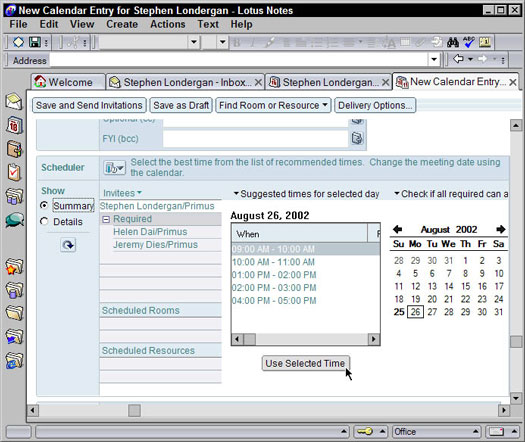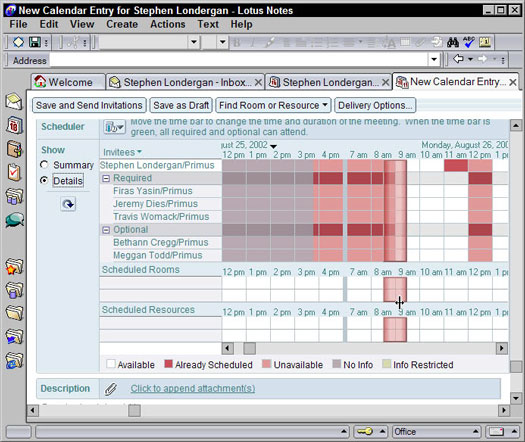Če želite ustvariti nov sestanek, najprej odprite svoj koledar in nato v vrstici z dejanji kliknite gumb Načrtuj sestanek. Prikaže se prazen obrazec za srečanje. Na sliki 1 lahko vidite vzorec obrazca za srečanje.

Slika 1: Ustvarjanje novega sestanka.
Večina polj na obrazcu za sestanek je enakih kot v obrazcu za sestanek. Izpolniti morate osnove, kot so predmet, kdaj, trajanje in lokacija. Nato boste premislili, koga povabiti.
Vabljeni povabljeni
V najpreprostejšem primeru preprosto vnesete imena ljudi, ki jih želite priti na sestanek. Samo izpolnite polja v razdelku Povabljeni (spodaj levo) ter razdelke z datumom, uro in lokacijo novega obrazca za srečanje. Kot lahko vidite na sliki 1, lahko povabite tri vrste ljudi: Obvezno, Neobvezno in FYI.
- Obvezno: Za vsakogar, katerega ime navedete v tem polju, Notes šteje za obveznega udeleženca vašega sestanka. To je še posebej pomembno, ko od Notes zahtevate, da poišče najboljši čas za sestanek z uporabo razporejevalnika.
- Neobvezno: kar zadeva Notes, so ti ljudje res podobni zahtevanim osebam. Notes pregleda njihove urnike, če od Notesa zahtevate, da poišče najboljši čas za vaše srečanje. Če je oseba v vabilu na sestanek navedena kot neobvezna povabljena, njena udeležba ni nujno obvezna.
- FYI: Uporabite to polje, če želite nekomu poslati obvestilo o sestanku – ki ni vabilo . Recimo, da morate načrtovati sestanek s člani svoje ekipe. V polje Zahtevano lahko vnesete ime vsakega člana ekipe, v polje FYI pa vnesete ime svojega šefa. Tako vsak vaš sodelavec prejme povabilo na sestanek, vaš vodja pa namesto tega prejme samo obvestilo o sestanku. Tako vaš šef ve, da imate sestanek in da ste poslali vabila, vendar tudi, da se od nje ne pričakuje, da se bo udeležila.
Osebe v poljih Obvezno in Neobvezno ne bodo videli imen nikogar, ki ga navedete v polju FYI povabila na sestanek.
Kliknite gumbe, ki so videti kot majhen telefonski imenik na desni strani polj Obvezno, Neobvezno in FYI, da izberete imena iz javnega imenika.
Najpreprostejši način za ustvarjanje novega povabila na sestanek je naslednji:
1. V polje Zadeva vnesite zadevo.
2. V poljih Kdaj izberite začetni in končni datum in čas sestanka.
3. V poljih Kje nastavite lokacijo.
4. V polja Povabljeni vnesite imena oseb, ki jih želite povabiti.
5. Kliknite gumb Shrani in pošlji vabila v vrstici z dejanji.
Vsi vaši povabljenci prejmejo sporočilo v svojo mapo »Prejeto« s prošnjo, naj pridejo na vaše srečanje.
Edina težava s tem pristopom – čeprav je zagotovo neposreden – je, da običajno začne množico e-poštnih sporočil naprej in nazaj med vami in vašimi gosti. Veste, "Ne morem priti ob 9.30, kaj pa ob 10.?" raznolikost. Glede na število ljudi, ki jih povabite na posamezen sestanek, lahko dejansko porabite kar nekaj časa po pošiljanju povabila, da jih poskušate uskladiti, saj se vam vsi vrnejo s temi »Da, lahko« ali »Ne, Ne morem” odgovorov.
To dilemo se zlahka izognete. Namesto da bi uporabili preprost postopek, ki je naveden zgoraj, prosite načrtovalca beležk, da najprej pregleda koledar vsakega povabljenca in poišče skupni čas, ko so vsi na voljo. Oboroženi s temi informacijami lahko nastavite uro sestanka, ki je primeren za (upajmo) vse. Vaše povabilo prispe v mapo »Prejeto« vaših gostov z že vnaprej naloženim datumom in uro, ki ju veste (heh, heh), ko so prosti. Seveda lahko kateri koli od vaših gostov še vedno zavrne, vendar močno zmanjšate možnost, da se to zgodi, ker se vnaprej izognete večini konfliktov v urniku.
Uporaba razporejevalnika
Če želite, da Notes predlaga optimalen čas za sestanek glede na to, kdaj so na voljo vaši obvezni in neobvezni udeleženci sestanka, še zadržite klik na gumb Shrani in pošlji vabila. Namesto tega izpolnite obrazec za sestanek kot običajno in nato kliknite gumb Klikni za ogled povabljenca, sobe in razpoložljivosti virov, ki ga najdete v razdelku Razporednik (spodaj) obrazca za srečanje. (Glejte sliko 1.)
Slika 2 prikazuje vzorec vabila na sestanek z odprtim razporejevalnikom.
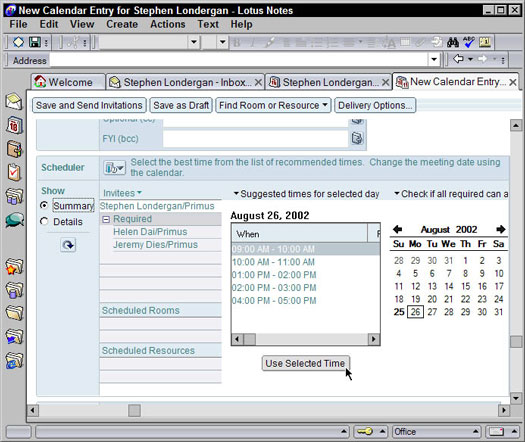
Slika 2: Uporabite razporednik, da ugotovite, kdaj so vaši gostje na voljo za srečanje.
Ko uporabite načrtovalnik, da Notes najde čase sestankov za vas, imate dva načina iskanja: po najboljših časih ali po podrobnostih razporeda. Najprej izberite izbirni gumb Povzetek (pod naslovom Pokaži, leva stran), da zavarujete ta pogled. Ta pogled je verjetno najlažji za uporabo, saj lahko na prvi pogled vidite nabor časovnih predlogov, med katerimi so vse osebe, ki jih povabite, na voljo.
Če želite uporabiti enega od časov, ki jih predlaga Notes, na spustnem seznamu Predlagani časi za izbrani dan izberite primeren čas za vse in nato pod njim kliknite gumb Uporabi izbrani čas. Notes bo nato prilagodil čas vašega povabila na sestanek. Ko kliknete vnos na tem seznamu, lahko vidite, da se polja v razdelku Kdaj na vrhu obrazca za srečanje ustrezno spremenijo.
Prav tako lahko kliknete kateri koli datum v majhnem mesečnem koledarju (spodaj desno na obrazcu), da si ogledate drug dan in vidite, kdaj so vaši prijatelji na voljo na ta dan.
Oglejte si majhno puščico poleg naslova seznama Predlagani časi za izbrani dan. Kliknite to puščico, da prikažete več možnosti razpoložljivosti urnika. Na spustnem seznamu, ki se prikaže, lahko izberete iskanje združljivega prostega časa za določen dan, teden ali mesec. To je še posebej uporabno, če osebe, ki jih povabite, niso na voljo na prvotni datum, ki ste ga izbrali.
Če imate težave pri iskanju časa, ki ustreza vsem vašim povabljencem, kliknite možnost Preveri, ali se lahko vsi potrebni udeležijo in nato na spustnem seznamu, ki sledi, izberite čas za manjšo skupino ljudi. To je koristno, če poskušate načrtovati sestanek z večjim številom – več kot 20 – osebami.
Drug bolj vizualen način za iskanje časa, ko so vaši povabljenci na voljo, je, da si jih ogledate po podrobnostih razporeda. Izberite izbirni gumb Podrobnosti (pod naslovom Prikaži), da vidite tabelo, ki prikazuje čase, ko so vsi vaši gostje na voljo. Takšen pogled si lahko ogledate na sliki 3. Ena od prednosti te tabele razporejanja je, da si lahko na osebo ogledate razpoložljivost prostega časa v dveh tednih.
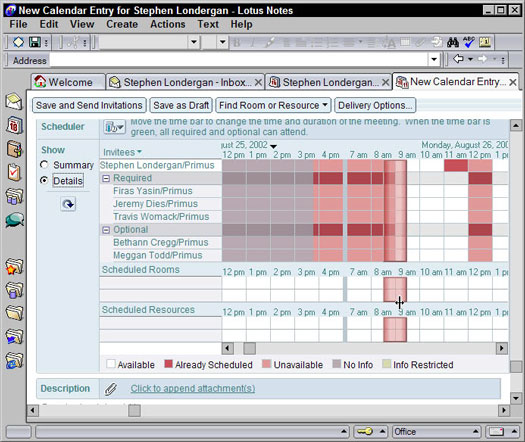
Slika 3: Oglejte si posamezne podrobnosti urnika, da poiščete prosti čas.
Povlecite veliko, prozorno navpično vrstico, dokler ne najdete časa, ko so vsi na voljo. (Ko se to zgodi, postane zelena.) Beli bloki v tabeli predstavljajo čase, ki so odprti in na voljo, barvni bloki pa čas, ko je dani udeleženec sicer zaseden. Če vsi povabljenci niso na voljo, se navpična vrstica obarva rdeče in vas obvesti, da se vaša skupina ne more udeležiti. (Tipka na dnu zaslona vas opomni na stanje, ki ga označuje posamezna barva.)
Ne glede na to, katero metodo izberete za iskanje časa, ko se lahko vsi srečate, morate klikniti gumb Shrani in pošlji vabila v vrstici z dejanji, ko končate.